Hoe rijen markeren op basis van datum in Google Sheets?
In dit artikel laat ik je zien hoe je rijen of cellen kunt markeren op basis van een datum in Google Sheets en Excel.
Markeer rijen als de datum vandaag is in Google Sheets
Markeer cellen als de datum tussen twee specifieke datums ligt in Google Sheets
Markeer cellen of rijen als de datum tussen twee specifieke datums ligt in Excel
Markeer rijen als de datum vandaag is in Google Sheets
Om rijen te markeren als de datum vandaag is, moet je de volgende formule toepassen in de Voorwaardelijke opmaak. Doe het volgende:
1. Klik op Opmaak > Voorwaardelijke opmaak, zie screenshot:

2. Voer in het deelvenster Voorwaardelijke opmaakregels de volgende handelingen uit:
(1.) Selecteer het gegevensbereik dat u wilt gebruiken in het tekstvak Toepassen op bereik;
(2.) Kies Aangepaste formule is uit de vervolgkeuzelijst Als celopmaak indien, en typ deze formule: =$A$2:$A$16 = today() in het tekstvak;
(3.) Selecteer tot slot een opmaak die u wilt gebruiken in de sectie Opmaakstijl;
(4.) En u kunt zien dat alle rijen waarvan de datum vandaag is gemarkeerd zijn. Klik op de knop Sluiten om het deelvenster te sluiten.

Markeer cellen als de datum tussen twee specifieke datums ligt in Google Sheets
Als u de cellen moet markeren wanneer de datum tussen twee specifieke datums ligt, kunnen de volgende stappen u helpen:
1. Voer in het deelvenster Voorwaardelijke opmaakregels de volgende handelingen uit:
(1.) Selecteer het gegevensbereik dat u wilt gebruiken in het tekstvak Toepassen op bereik;
(2.) Kies Is tussen uit de vervolgkeuzelijst Als celopmaak indien, en voer vervolgens de twee specifieke datums in die u wilt gebruiken;
(3.) Kies vervolgens een opmaak in de sectie Opmaakstijl. U ziet dat de cellen die tussen de twee datums liggen gemarkeerd zijn zoals weergegeven in de volgende schermafbeelding:

2. Klik vervolgens op de knop Sluiten om het deelvenster te verlaten.
Markeer cellen of rijen als de datum tussen twee specifieke datums ligt in Excel
In een Excel-werkblad kunt u deze taak ook uitvoeren met behulp van Kutools voor Excel.
Nadat u Kutools voor Excel hebt geïnstalleerd, doet u het volgende:
1. Selecteer het gegevensbereik waarin u de cellen of rijen op basis van de datum wilt markeren, en klik vervolgens op Kutools > Selecteren > Specifieke cellen selecteren, zie screenshot:

2. Selecteer in het dialoogvenster Specifieke cellen selecteren Cel of Volledige rij in de sectie Selectietype naar behoefte, en vink het selectievakje En aan. Kies Groter dan en Kleiner dan in de vervolgkeuzelijst Specifiek type, voer vervolgens de twee specifieke datums in die u nodig hebt, en klik op de knop OK. Alle rijen die voldoen aan de criteria zijn nu tegelijk geselecteerd, zie screenshot:
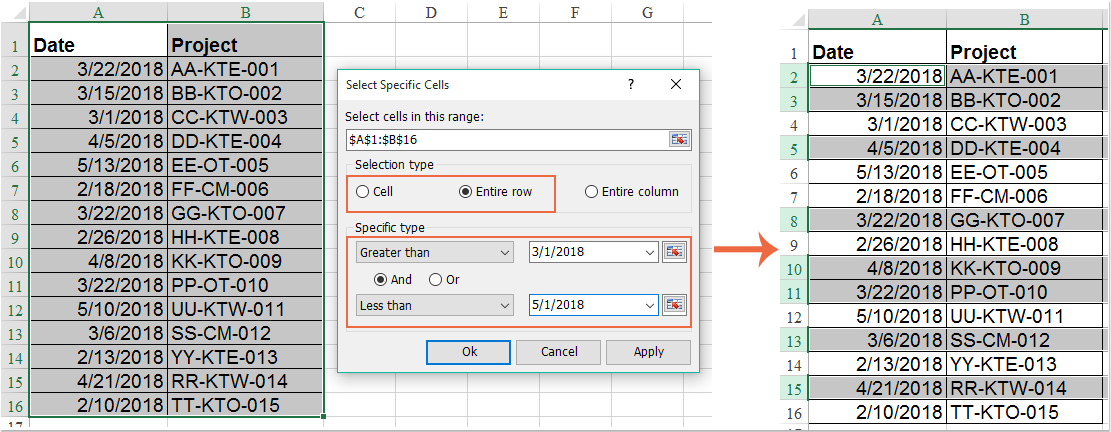
3. U kunt vervolgens de geselecteerde rijen voorzien van een achtergrondkleur onder het tabblad Start naar behoefte, zie screenshot:

Kutools voor Excel - Geleverd met meer dan 300 essentiële tools voor Excel. Geniet van permanent gratis AI-functies! Download nu!
Beste productiviteitstools voor Office
Verbeter je Excel-vaardigheden met Kutools voor Excel en ervaar ongeëvenaarde efficiëntie. Kutools voor Excel biedt meer dan300 geavanceerde functies om je productiviteit te verhogen en tijd te besparen. Klik hier om de functie te kiezen die je het meest nodig hebt...
Office Tab brengt een tabbladinterface naar Office en maakt je werk veel eenvoudiger
- Activeer tabbladbewerking en -lezen in Word, Excel, PowerPoint, Publisher, Access, Visio en Project.
- Open en maak meerdere documenten in nieuwe tabbladen van hetzelfde venster, in plaats van in nieuwe vensters.
- Verhoog je productiviteit met50% en bespaar dagelijks honderden muisklikken!
Alle Kutools-invoegtoepassingen. Eén installatieprogramma
Kutools for Office-suite bundelt invoegtoepassingen voor Excel, Word, Outlook & PowerPoint plus Office Tab Pro, ideaal voor teams die werken met Office-toepassingen.
- Alles-in-één suite — invoegtoepassingen voor Excel, Word, Outlook & PowerPoint + Office Tab Pro
- Eén installatieprogramma, één licentie — in enkele minuten geïnstalleerd (MSI-ready)
- Werkt beter samen — gestroomlijnde productiviteit over meerdere Office-toepassingen
- 30 dagen volledige proef — geen registratie, geen creditcard nodig
- Beste prijs — bespaar ten opzichte van losse aanschaf van invoegtoepassingen